Jak software změní váš počítač na mediální server
Mediální servery usnadnit sdílení (streamování) obsahu s digitálními úložnými a přehrávacími zařízeními v rámci a domácí síť. Ovšem bez médií server software, fotografie, hudba, video a datové soubory mohou být uloženy na jednotce, zařízení nebo počítači, ale zařízení pro přehrávání síťových médií je nemusí „vidět“ nebo k nim mít přístup.
Zařízení jako síťové úložiště (NAS). a další typy vyhrazených mediálních serverů již mají vestavěný příslušný software pro sdílení. Počítače a notebooky však často vyžadují instalaci softwaru serveru médií, aby mohly organizovat a poskytovat přístup k obsahu mediálních souborů stejným způsobem jako samostatný server médií.
Software serveru médií ve Windows
Okna 7, 8 a 10 mají vestavěný software mediálního serveru, ale musíte provést aktivaci, abyste mohli vidět nebo slyšet vybrané mediální soubory na jiných zařízeních. Zařízení pro přehrávání síťových médií dokáže najít soubory importované do a seznamy stop vytvořené aplikací Windows Media Player 11 a vyšší, protože váš počítač funguje jako mediální server.
Pro Windows 10 jsou zde kroky aktivace umožňující základní funkce serveru médií:
Otevřeno Start.
-
Přejít na Kontrolní panel a vyhledejte výraz média pomocí poskytnutého vyhledávacího pole a vyberte Možnosti streamování médií pod Centrum sítí a sdílení.
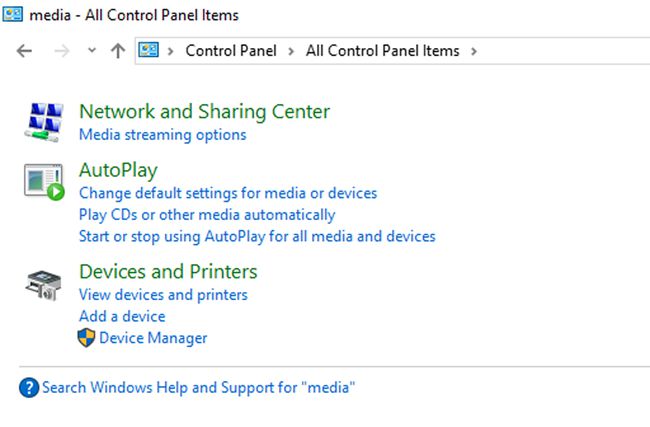
Snímek obrazovky -
Klikněte na Zapněte Streamování médií tlačítko pro zapnutí serveru pro streamování médií.
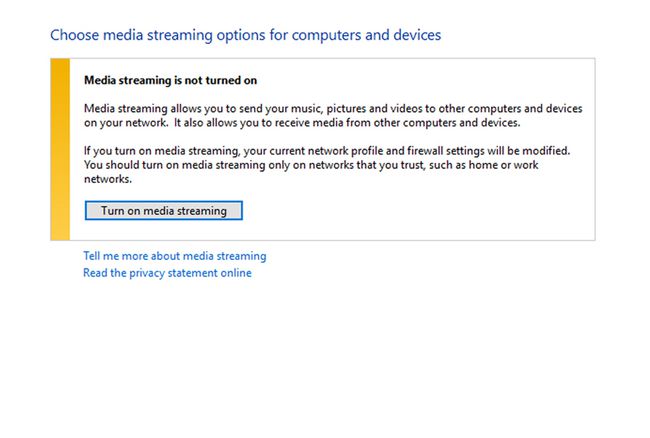
Snímek obrazovky -
Vyber Možnosti streamování médií pro počítače a zařízenía poté klikněte OK ve spodní části obrazovky aplikujte nastavení.
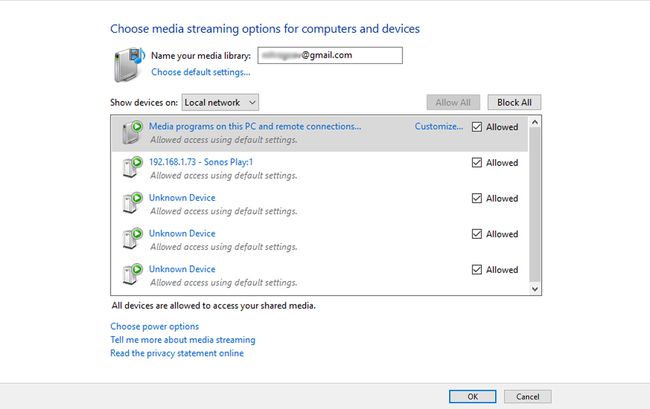
Snímek obrazovky Nastavení streamování můžete dále přizpůsobit, ale výchozí nastavení umožňuje všem zařízením ve vaší místní síti přístup k mediálním souborům v knihovnách médií vašeho počítače.
-
Můžete jít dále Windows přehrávač médií a pod Rozbalovací nabídka Stream, vyberte Automaticky povolit zařízením přehrávat média.
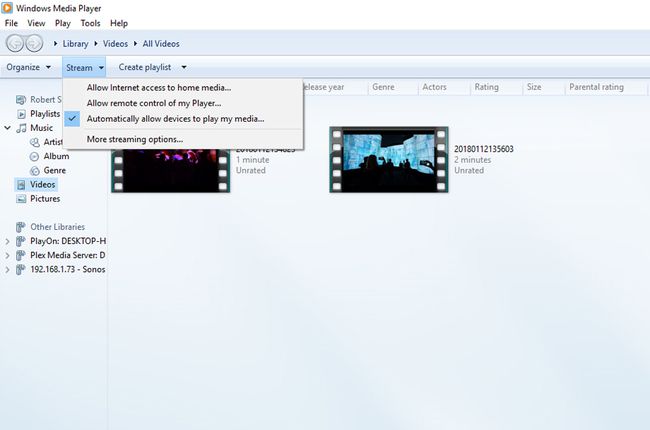
Snímek obrazovky
Možnosti softwaru serveru médií třetích stran
Pokud váš počítač PC nebo Mac nemá předinstalovaný software serveru médií, který můžete aktivovat, pokud již vestavěný software můžete si vybrat z jedné nebo více možností třetích stran, které mohou přidat nebo rozšířit mediální server vašeho počítače schopnosti. Každý z nich má své vlastní, ale podobné postupy nastavení.
Zahrnují možnosti třetích stran (některé kompatibilní s PC i Mac).
- Hraj dál
- Plex
- Serviio
- TVersity
- Twonky
- Univerzální mediální server
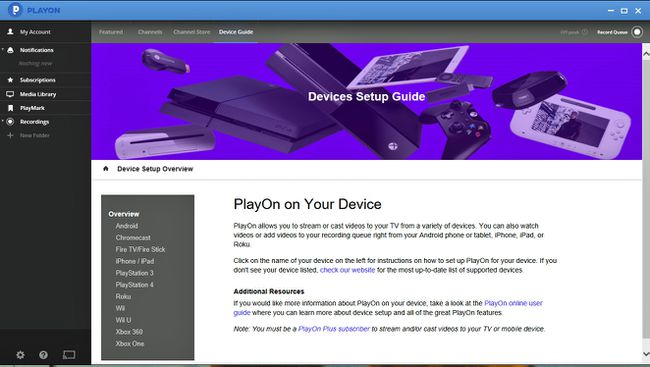
Co se stane po instalaci softwaru serveru médií
Při použití softwaru serveru médií na vašem počítači bude hledat mediální soubory na obvyklých místech: The obrázky složka pro fotografie; a Hudba složku pro hudbu a Filmy složku pro videa. Většina softwarových programů serveru médií vám také umožní určit další složky, do kterých máte uložená média.
Pokud jste uložili svou hudební nebo filmovou knihovnu na externí pevný disk který je připojen k vašemu počítači, můžete jej uvést jako složku. Pevný disk musí být samozřejmě připojen k počítači, aby software serveru médií tyto soubory zpřístupnil.
Podobně musí na vašem počítači běžet software serveru médií, aby bylo možné přehrávat síťová média, jako jsou média streamer, chytrá televize, chytrý přehrávač disků Blu-ray, přijímač síťového domácího kina nebo jiná kompatibilní zařízení mohou přistupovat k médiím soubory.
Software je obvykle nastaven tak, aby se automaticky spouštěl při spuštění a běžel na pozadí, když je počítač zapnutý, a čeká, až k němu přistoupí vnější zařízení. I když je to pohodlné, využívá to velké množství prostředků počítače a může zpomalit váš systém. Pokud nikdo v domácí síti nepotřebuje přístup k souborům ve vašem počítači, můžete jej vypnout. Vždy jej můžete spustit, když potřebujete sdílet obsah.
Software serveru médií umí víc, než jen zpřístupňuje soubory
Software serveru médií nejen najde mediální soubory a složky, ve kterých jsou umístěny ve vašem počítači, ale také je používá informace vložené do mediálních souborů (metadata), také je agreguje a organizuje do vlastních složek pro další přesný přístup.
Když otevřete mediální server v seznamu zdrojů vašeho síťového přehrávače médií, můžete k souborům přistupovat buď pomocí „složek“, které jste vytvořili v počítači nebo zařízení, nebo můžete otevřít složky vytvořené serverem médií software.
Složky vytvořené mediálním serverem organizují mediální soubory, aby bylo snazší najít soubory tím, že je seskupují tak, abyste je mohli hledat. Například:
- Soubory fotografií mohou být seskupeny do složek pro „fotoaparát“ (fotoaparát použitý k pořízení fotografie) nebo „rok“ pořízení.
- Složky hudby mohou obsahovat „umělec“, „žánr“, „osobní hodnocení“ a „nejhranější“ nebo „seznam skladeb“.
- Složky videa mohou obsahovat „nedávno přehrávané“, „podle data“, „žánru“ nebo „seznamu skladeb“.
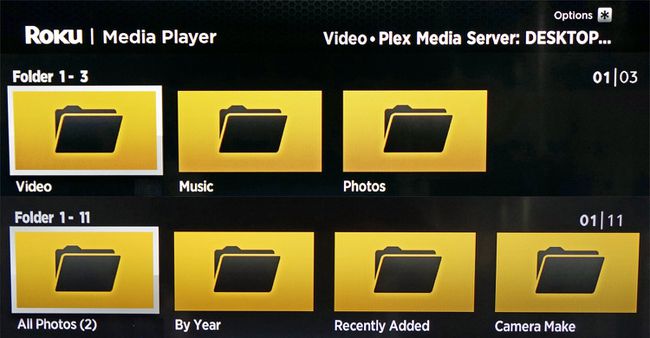
Ne všechen software serveru médií je stejný
I když veškerý software serveru médií funguje podobně, některé mají speciální funkce včetně typů složek umí vytvářet, převádět formáty souborů (překódování) a kompatibilitu s knihovnami médií zejména programy. To je důležité zejména pro počítače Mac, protože ke knihovnám fotografií a iTunes nemá přístup žádný software serveru médií.
Kromě organizace multimediálních souborů uložených uživatelem poskytují některá softwarová řešení mediálních serverů, jako jsou PlayOn a Plex, také přístup k vybranému počtu internetových streamovacích služeb, jako je např. Netflix, Hulu, Vudu, a Youtube.
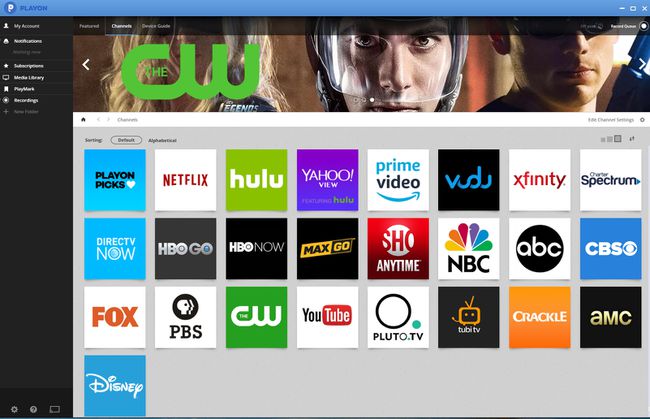
Software serveru médií a DLNA
Pro větší flexibilitu přístupu existuje mnoho softwarových řešení pro servery médií (včetně Windows 10). Certifikace DLNA. Software s certifikací DLNA zajišťuje, že může komunikovat se zařízeními, která mají certifikaci DLNA jako přehrávače médií, vykreslovače médií a ovladače médií.
TwonkyMedia Server byl použit jako reference při testování zařízení domácí sítě s certifikací DLNA, protože byl spolehlivě kompatibilní.
Mezi další příklady softwarových platforem mediálních serverů kompatibilních s DLNA patří PlayOn, Plex, Serviio, TVersity a Universal Media Server. Pokud je vaše přehrávací zařízení kompatibilní s jednou nebo více z těchto platforem, můžete k nim mít přístup přímo prostřednictvím obecné aplikace pro přehrávání médií. Jedním příkladem je aplikace přehrávače médií pro Roku.
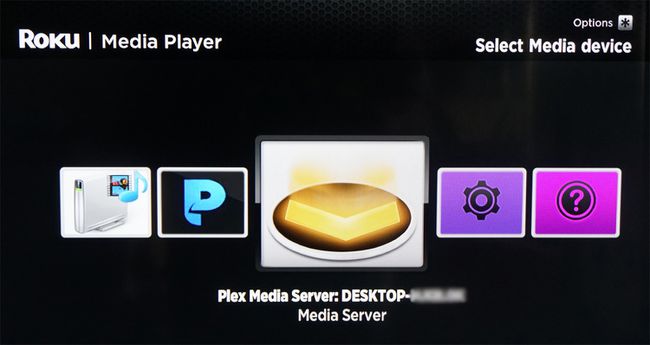
Nicméně, i když je vše ve vaší síti certifikováno DLNA, budete mít přístup k mediálním souborům prostřednictvím specifického softwaru serveru médií vy možná budete muset nainstalovat aplikaci pro přehrávání nebo klientskou aplikaci pro tento konkrétní software na kompatibilní Smart TV, streamer médií nebo jiné zařízení.
To je důležité, pokud máte na svém počítači nebo notebooku nainstalován více než jeden typ softwaru serveru médií. Například je možné mít na jednom PC nainstalované PLEX i PlayOn.
Kompatibilita přehrávání mediálních souborů
Zatímco software serveru médií umožňuje streamovat nebo sdílet hudbu, fotografie a video soubory mezi zařízeními ve vaší domácí síti, ne všechna vaše přehrávací zařízení budou nutně kompatibilní se všemi digitální formáty mediálních souborů nebo ty, které jsou Kódování DRM (chráněno proti kopírování). Musíte se podívat do uživatelské příručky přehrávacího zařízení, abyste zjistili, s jakými formáty souborů jsou kompatibilní.
Sečteno a podtrženo
S aktivací nebo přidáním softwaru může PC nebo Mac fungovat jako váš domácí mediální server. Je to obzvláště praktický způsob, jak přistupovat ke všem fotografiím, videu a hudbě, které jste si stáhli a uložili, a sdílet je s přehráváním jiných síťových médií. zařízení, která můžete mít doma, jako jsou chytré televizory, streamery médií, přehrávače disků Blu-ray, některé přijímače domácího kina a herní konzole a dokonce i vaše chytrý telefon.
